مدیریت نرمافزارهای پیشفرض در اندروید
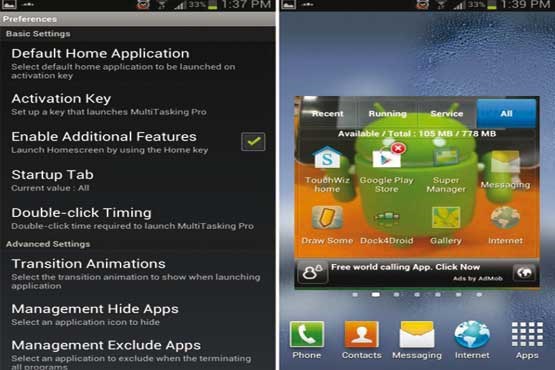
به عنوان مثال فرض کنید قصد دارید نرمافزار پیشفرض مدیریت ایمیلها را از جیمیل به بومرنگ تغییر دهید یا میخواهید مرورگر پیشفرض دستگاه شما گوگل کروم باشد. در این شرایط اندروید به شما این امکان را میدهد نرمافزار دلخواهتان را به عنوان نرمافزار پیشفرض برای هر یک از این موارد اختصاص دهید.
تنها نکتهای که در استفاده از این قابلیت باید به آن توجه داشته باشید، مدیریت برنامههای پیشفرض است که گاهی برای برخی کاربران دشوار میشود. برای مثال ممکن است یک کاربر مرورگر کروم را برای وبگردی انتخاب کرده، اما اکنون قصد داشته باشد مرورگر فایرفاکس را به صورت برنامه پیشفرض برای باز کردن لینکهای اینترنتی انتخاب کند. در بسیاری از موارد کاربران نمیدانند به کدام بخش مراجعه کنند و چگونه برنامههای پیشفرض را مشاهده و آنها را تغییر دهند. در این مطلب با معرفی دو نرمافزار Default App Manager و Better Open With روش مدیریت آسان و سریع روی برنامههای پیشفرض برای اجرای محتوای مختلف روی اندروید را به شما آموزش میدهیم.
شناسایی نرمافزارهای پیشفرض
ابتدا باید تشخیص دهید کدام نرمافزارها برای اجرای کدام نوع محتوا در دستگاه اندرویدی شما به صورت نرمافزار پیشفرض اختصاص یافتهاند. برای این کار از نرمافزار Default App Manager Lite کمک بگیرید. (لینک حساس به حروف کوچک و بزرگ)
پس از نصب این نرمافزار و اجرای آن، فهرستی از فایلها در انواع مختلف به همراه نرمافزار پیشفرض فعلی که به آنها اختصاص یافته به نمایش در میآید. با فشار روی هر نوع فایل و انتخاب Clear default، نرمافزار پیشفرض را حذف کنید. برای انجام این عملیات از طریق امکانات سیستمعامل اندروید میتوانید پس از مشاهده نام نرمافزار پیشفرض، به بخش مدیریت برنامهها در تنظیمات دستگاه بروید و پس از انتخاب برنامه پیشفرض، در بخش Launch By Default گزینه Clear Defaults را فشار دهید.
با انجام عملیات اشاره شده، نرمافزارهای اختصاص یافته به محتوای موجود حذف میشود.
در ادامه باید نرمافزاری را بهعنوان نرمافزار پیشفرض برای اجرای هر محتوا مشخص کنیم. این کار را با برنامه Better Open With انجام دهید، زیرا علاوه بر مدیریت آسان و سریع نرمافزارهای پیشفرض، امکانات بیشتری نیز در اختیار شما قرار میگیرد.
اختصاص نرمافزارهای پیشفرض
نرمافزار Better Open With را از لینک زیر دریافت و روی دستگاه خود نصب کنید:
پس از اجرای نرمافزار، فهرستی از انواع محتوای پشتیبانی شده از سوی نرمافزار در اختیار شما قرار میگیرد. با ورود به هر بخش میتوانید نرمافزار موردنظر برای اجرای آن نوع محتوا را انتخاب کنید. برای مثال با ورود به بخش Internet میتوانید مرورگر کروم را انتخاب کنید. در بخش اینترنت میتوانید برای سایتها و سرویسهایی همچون یوتیوب، توییتر، پلیاستور، گوگلپلاس و ویکیپدیا نیز نرمافزارهای پیشفرض مجزایی را انتخاب کنید.
نرمافزار پیشفرض برای تمام گروههای فهرست شده در برنامه را مشخص کرده و پس از خروج از برنامه، نمونهای از این فایلها را روی دستگاه خود باز کنید.
با اولین اجرای هر محتوا، پنجره اختصاص ابزار پیشفرض برای اجرای برنامه بهنمایش درخواهد آمد. در این بخش باید گزینه Better Open With را انتخاب کرده و Always را فشار دهید. با یک بار انجام این عملیات مدیریت برنامههای پیشفرض به نرمافزار Better Open With واگذار میشود و چنانچه هر زمان تمایل داشتید برنامه پیشفرض را تغییر دهید، کافی است Better Open With را اجرا و نرمافزار پیشفرض را از داخل آن مدیریت کنید.
انتخابهای بیشتر
نرمافزار Better Open With امکانات بیشتری را در اختیار شما قرار میدهد که یکی از آنها، نمایش پنجره انتخاب برنامه هنگام اجرای هریک از فایلهای ذخیره شده در دستگاه است. با استفاده از این قابلیت چنانچه نرمافزاری را بهعنوان نرمافزار پیشفرض برای اجرای یک محتوا در نظر گرفته باشید، این فرصت را خواهید داشت از برنامههای دیگر برای اجرای محتوای خود کمک بگیرید.
بهعنوان مثال فرض کنید برنامه VLC Player را برای پخش همه فایلهای ویدئویی خود انتخاب کردهاید، اما قصد دارید یک فایل ویدئویی را فقط برای یکبار با استفاده از KmPlayer مشاهده کنید. با فشار روی فایل ویدئویی پنجرهای به مدت چند ثانیه نمایش داده میشود و به شما این امکان را میدهد بهجای استفاده از VLC Player از برنامه KmPlayer استفاده کنید. برای استفاده از این قابلیت پس از مراجعه به بخش تنظیمات این نرمافزار، روی Default countdown timer فشار داده و مدت زمان موردنظر برای نمایش پنجره انتخاب برنامه را مشخص کنید.
با فعال کردن این گزینه، پیش از اجرای برنامههای موردنظر شما وقفهای کوتاه (با توجه به مدت زمان مشخص شده از سوی شما) ایجاد شده و پنجره انتخاب نرمافزار بهنمایش در میآید. چنانچه کاربر روی هیچ گزینهای فشار ندهد، این پنجره به طور خودکار بسته شده و محتوای موردنظر باتوجه به نرمافزار پیشفرض اختصاص یافته به آن اجرا میشود.
مریم محمدبیکی فراهانی /کلیک (ضمیمه یکشنبه روزنامه جام جم)
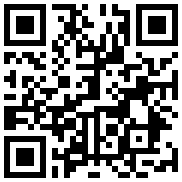
تازه ها



در یادداشتی اختصاصی برای جام جم آنلاین مطرح شد
جنبش مردمی سوریه

در یادداشتی اختصاصی برای جام جم آنلاین مطرح شد



















